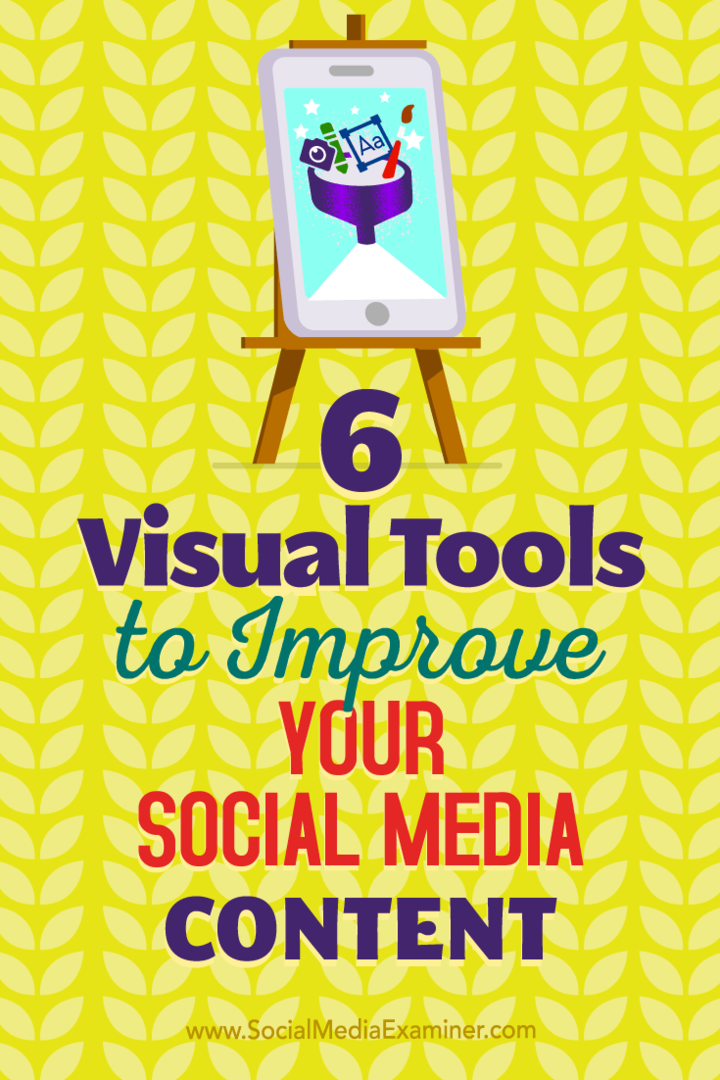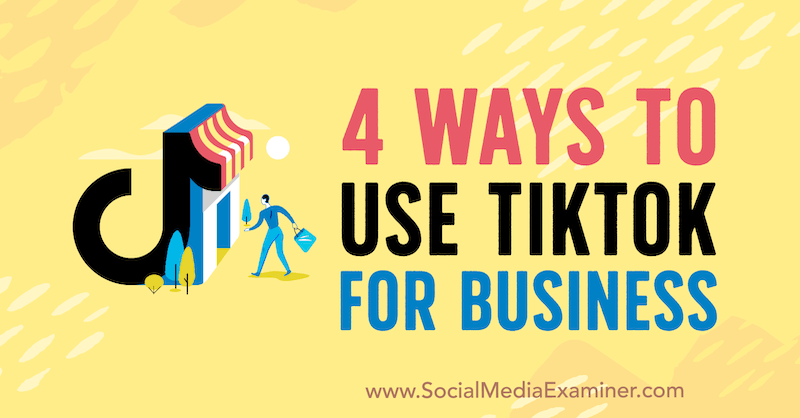Προσθέστε το Google Drive και το Dropbox ως Αποθήκευση Τοποθεσιών στο Microsoft Office
το γραφείο της Microsoft Google Dropbox Γραφείο 2016 / / March 17, 2020
Τελευταία ενημέρωση στις

Το Microsoft Office 2016 θα αποθηκεύσει τα έγγραφά σας στο OneDrive από προεπιλογή. Ωστόσο, εάν χρησιμοποιείτε το Google Drive ή το Dropbox, μπορείτε να τα αποθηκεύσετε και σε αυτές τις υπηρεσίες.
Το Microsoft Office 2016 παρέχει ένα ολοκληρωμένο σύνολο εργαλείων ενσωματωμένων στη σουίτα, συμπεριλαμβανομένης της αποθήκευσης Cloud που στοχεύει συγκεκριμένα OneDrive από προεπιλογή. Για πολλούς ανθρώπους, συμπεριλαμβανομένου και εμού, το Dropbox παραμένει η λύση αποθήκευσης online. Πολλοί άλλοι χρησιμοποιούν το Google Drive ή ένα συνδυασμό και των τριών.
Ακολουθεί μια ματιά στον τρόπο με τον οποίο μπορείτε να προσθέσετε και το Dropbox και το Google Drive ως Αποθήκευση τοποθεσιών στο Γραφείο 2016.
Google Drive με τη Microsoft
Το πρώτο πράγμα που πρέπει να κάνετε είναι να κατεβάσετε το δωρεάν Προσθήκη Google Drive για το Microsoft Office.
Περιμένετε μέχρι να ξεκινήσει το πρόγραμμα εγκατάστασης ιστού και να μεταφορτώσει αυτόματα ένα μικρό αρχείο εγκατάστασης στον σκληρό σας δίσκο.
Στη συνέχεια, κάντε διπλό κλικ στο driveforoffice.exe και περιμένετε ενώ εγκαθιστά.
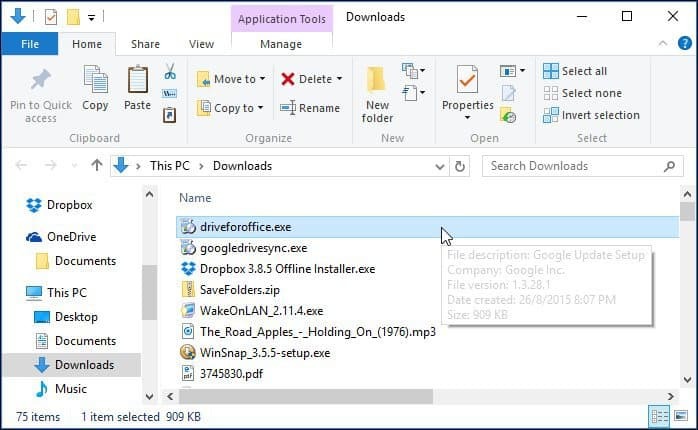
Όταν ολοκληρωθεί η εγκατάσταση, ξεκινήστε οποιαδήποτε από τις εφαρμογές του Microsoft Office 2016. Θα εμφανιστεί ένας οδηγός εγκατάστασης του Google Drive για τον Microsoft Office. Κάντε κλικ στην επιλογή Ξεκινώντας και συνδεθείτε στο λογαριασμό σας στο Google και ολοκληρώστε τον οδηγό.
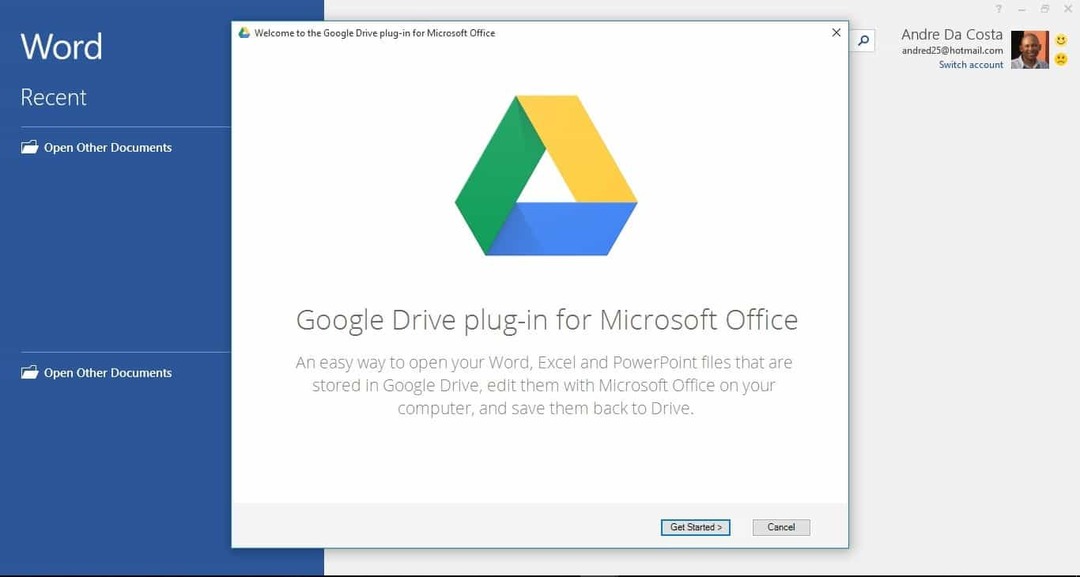
Google Drive θα προστεθεί στην λίστα σας με την επιλογή Αποθήκευση τοποθεσιών στο περίπτερο Office.
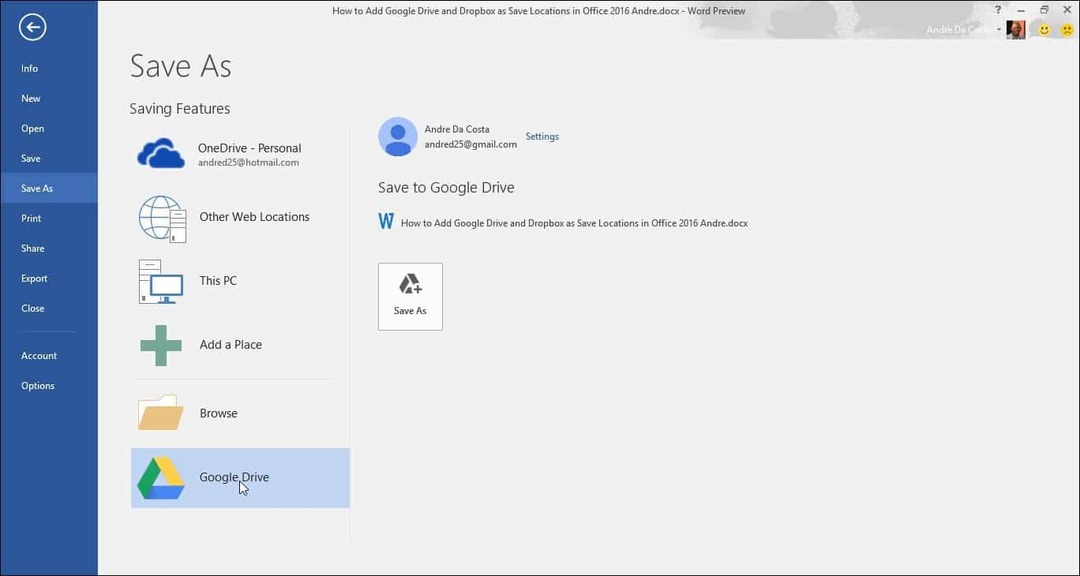
Κάντε Dropbox μια Αποθήκευση τοποθεσίας
Δυστυχώς, αυτή τη στιγμή δεν υπάρχει επίσημη υποστήριξη για το Dropbox ως θέση αποθήκευσης στην επιφάνεια εργασίας ή 365 εκδόσεις. Το Office 2016 είναι ακόμα στην Προεπισκόπηση, αλλά σύμφωνα με διαρρεύσαντα έγγραφα, πρόκειται να ξεκινήσει στις 22 Σεπτεμβρίου. Τα σενάρια τρίτων κατασκευαστών υποστηρίζουν μόνο παλαιότερες εκδόσεις του Office, όπως το Office 2013. Η Dropbox έχει υποσχεθεί να παρέχει υποστήριξη στο Office 2016 αργότερα αυτό το έτος, όταν η νέα έκδοση της σουίτας είναι γενικά διαθέσιμη.
Αξίζει να σημειωθεί Γραφείο Online, η οποία περιλαμβάνει τις εκδόσεις του Word, Excel και PowerPoint που βασίζονται στο διαδίκτυο, έχουν εγγενή υποστήριξη για το Dropbox ως θέση αποθήκευσης. Εκκινήστε το Office Online και στην κάτω δεξιά γωνία, στην περιοχή Άνοιγμα από το OneDrive, επιλέξτε Προσθήκη θέσης και το παράθυρο Dropbox θα εμφανιστεί.
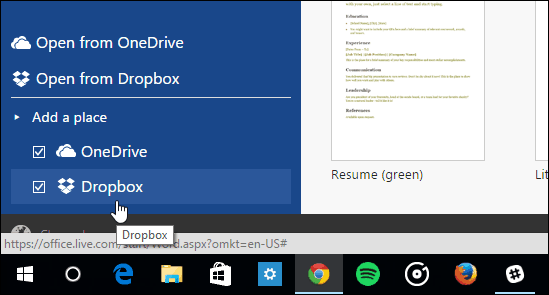
Έτσι, έως ότου η έκδοση για υπολογιστές λάβει την υποστήριξη Dropbox, θα πρέπει να αποθηκεύσετε τα αρχεία του Office στο φάκελο Dropbox με μη αυτόματο τρόπο, περιηγώντας σε αυτό ή προσθέτοντάς το ως προεπιλεγμένη θέση Αποθήκευση. Εδώ είναι πώς το κάνετε αυτό.
Λάβετε υπόψη ότι πρέπει να έχετε εγκαταστήσει το πρόγραμμα-πελάτη Dropbox, μπορείτε να το κατεβάσετε εδώ.
Εκκινήστε μια εφαρμογή του Office όπως το Word και κατευθυνθείτε προς το Αρχείο> Επιλογές.
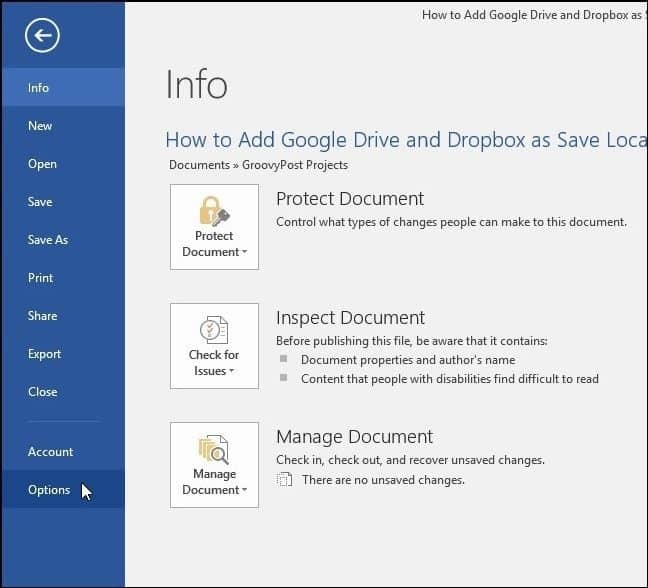
Στη συνέχεια, μεταβείτε στην επιλογή Αποθήκευση και επιλέξτε το κουμπί Αναζήτηση δίπλα στο πεδίο Προεπιλεγμένο τοπικό αρχείο.
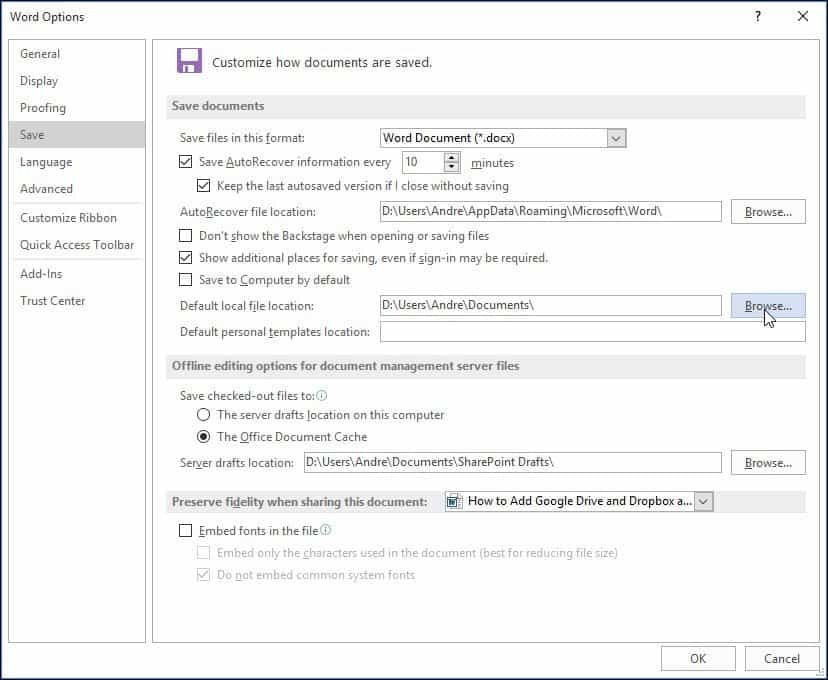
Στη συνέχεια, περιηγηθείτε στο Dropbox και, στη συνέχεια, κάντε κλικ στο κουμπί OK.
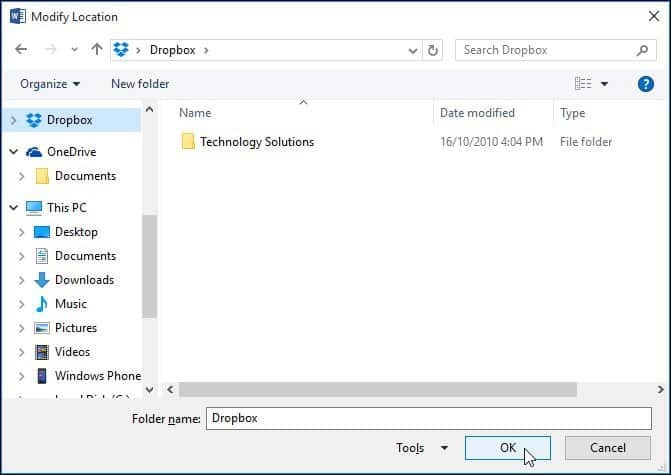
Επίσης, δείτε το άρθρο μας πώς να αποθηκεύσετε τα έγγραφα του Office απευθείας στο Dropbox.
Εσυ ΠΩΣ ΕΙΣΑΙ? Πού συνήθως αποθηκεύετε τα έγγραφα του Office στο Cloud; Αφήστε ένα σχόλιο και ενημερώστε μας.